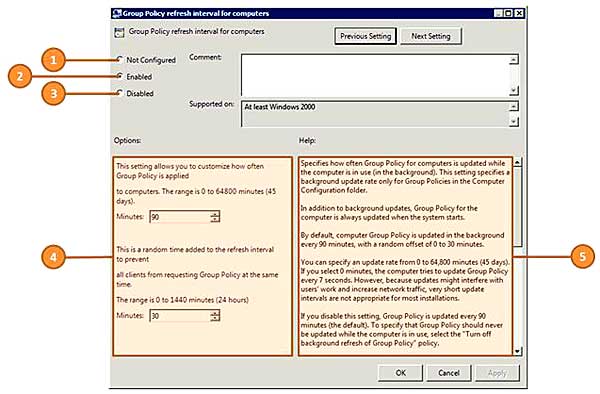Настройки групповой политики.
Объекты групповой политики, являющиеся своеобразными документами политики, можно изменять, используя показанный на рисунке редактор управления групповой политикой (GPME). Откройте объект групповой политики в GPME, щелкнув по нему в консоли GPMC и нажав кнопку "Edit". После внесения изменений, просто закройте окно. GPME сохраняет изменения автоматически, поэтому вам ничего не нужно сохранять.
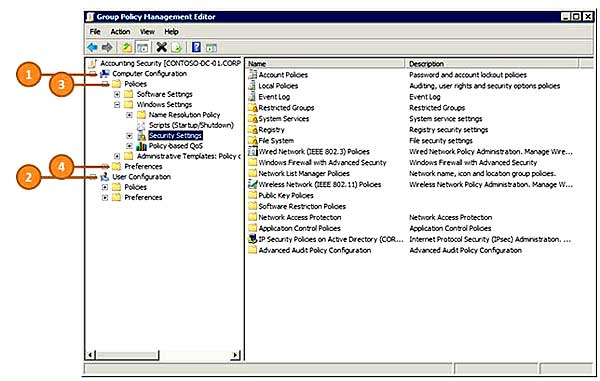
На рисунке 3 под номерами 1 и 2 указывается на Computer Configuration и User Configuration. Папка Computer Configuration содержит настройки, которые применяются к компьютерам, c которых пользователи входят в систему. Обычно в них содержатся настройки системы и безопасности, которые конфигурируют и управляют компьютером. Папка User Configuration содержит настройки, которые применяются к пользователям, независимо от того какой компьютер они используют Они, как правило, влияют на работу пользователей.
В пределах папки Computer Configuration и User Configuration вы видите две подпапки (под номерами 3 и 4 на рисунке):
- Policies. Политика содержит настройки политики, применяемые групповой политикой
- Preferences. Предпочтения содержат настройки, которые можно использовать для изменения практически любого параметра реестра, файла, папки или другого элемента. С помощью параметров предпочтений, можно настроить приложения и компоненты Windows, которые не зависят от группы. Например, можно создать настройки, настраивающие значение реестра для сторонних приложений, удаляющие папку образцов изображения из профилей пользователей или настраивающие ini-файл. А так же вы можете выбрать, будет ли групповая политика применять все параметры предпочтений или нет. Однако большинство параметров настройки, которые вы определяете в папке User Configuration можно изменить стандартными учетными записями пользователей среди обновлений групповой политики.
В начале изучения Групповой политики, большинство настроек, которые Вы сконфигурируете, будут находиться в папках Administrative Templates. Это осуществляемые Групповой политикой основанные на реестре настройки политики. Они отличаются от других настроек политики по двум причинам. Во-первых, Групповая политика хранит эти настройки в определенных расположениях реестра, названных ответвлениями Политик, которые не могут изменить стандартные учетные записи пользователей. Групповая политика компонентов Windows и приложений ищет эти настройки в реестре. Если они находят эти настройки политики, то используют их вместо регулярных настроек. А также они часто отключают пользовательский интерфейс для этих настроек.
Во-вторых, файлы административных шаблонов, которые имеют расширение .admx, определяют шаблоны для этих параметров. Эти шаблоны не только определяют, где находятся в реестре параметры политики, но также описывают, как запрашивать их в GPME. В настройках Group Policy, показанных на рисунке файлы административных шаблонов определяют текст справки, доступные параметры, поддерживаемые операционные системы, и т.д.
При изменении параметров политики, вы обычно сталкиваетесь с выбором, указанном на рисунке под номерами 1-3.
- Enabled. Включена запись параметров политики в реестр.
- Disabled. Отключение записи параметров политики в реестр.
- Not Configured. Настройки политики неопределенны. Групповая политика не записывает параметры политики в реестр, и поэтому она не имеет никакого влияния на компьютеры или пользователей.
Обобщить средства enabled и disabled для каждой настройки политики, не возможно. Обычно вы можете получить справочную информацию, как показано во фрагменте № 5, и точно определить, что означают эти варианты. Читая название параметра политики будьте внимательны. Например, некоторые параметры политики предлагают: “Включить функцию X”, в то время как другие “Выключить функцию Y.” "Включить " и " Выключить" в каждом конкретном случае имеют различные значения. Пока Вы не очень хорошо разбираетесь в данном вопросе, удостоверьтесь, что Вы читаете текст справки для настроек политики, которые Вы конфигурируете.
Некоторые настройки политики имеют дополнительные настраиваемые параметры. Под номером 4 на рисунке показаны варианты, которые доступны для установки политики интервала обновления Групповой политики. В большинстве случаев значения по умолчанию соответствуют значения по умолчанию для Windows. А также, текст справки обычно дает подробную информацию об опциях, которые Вы можете сконфигурировать.
Групповая политика для начинающих.